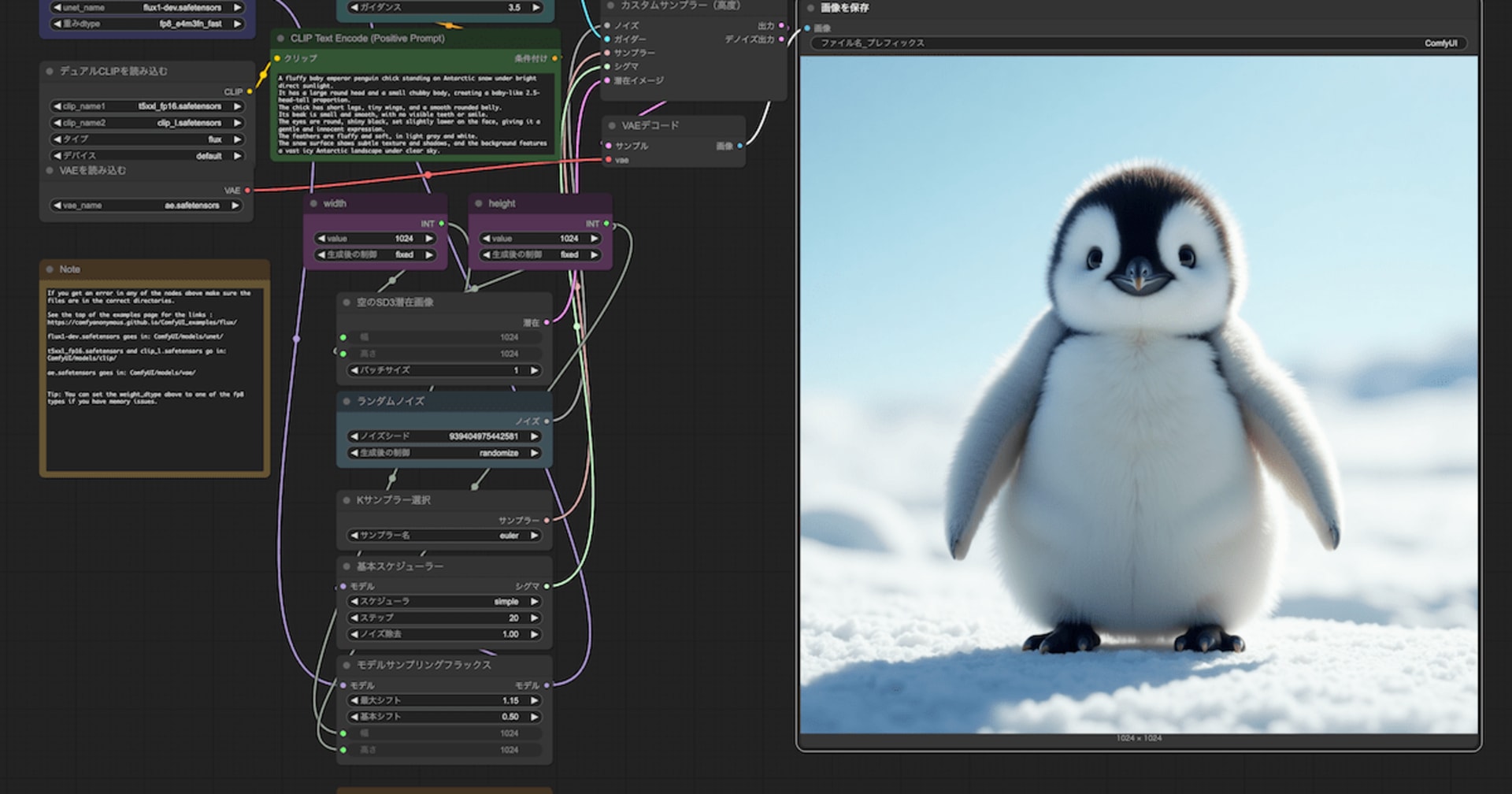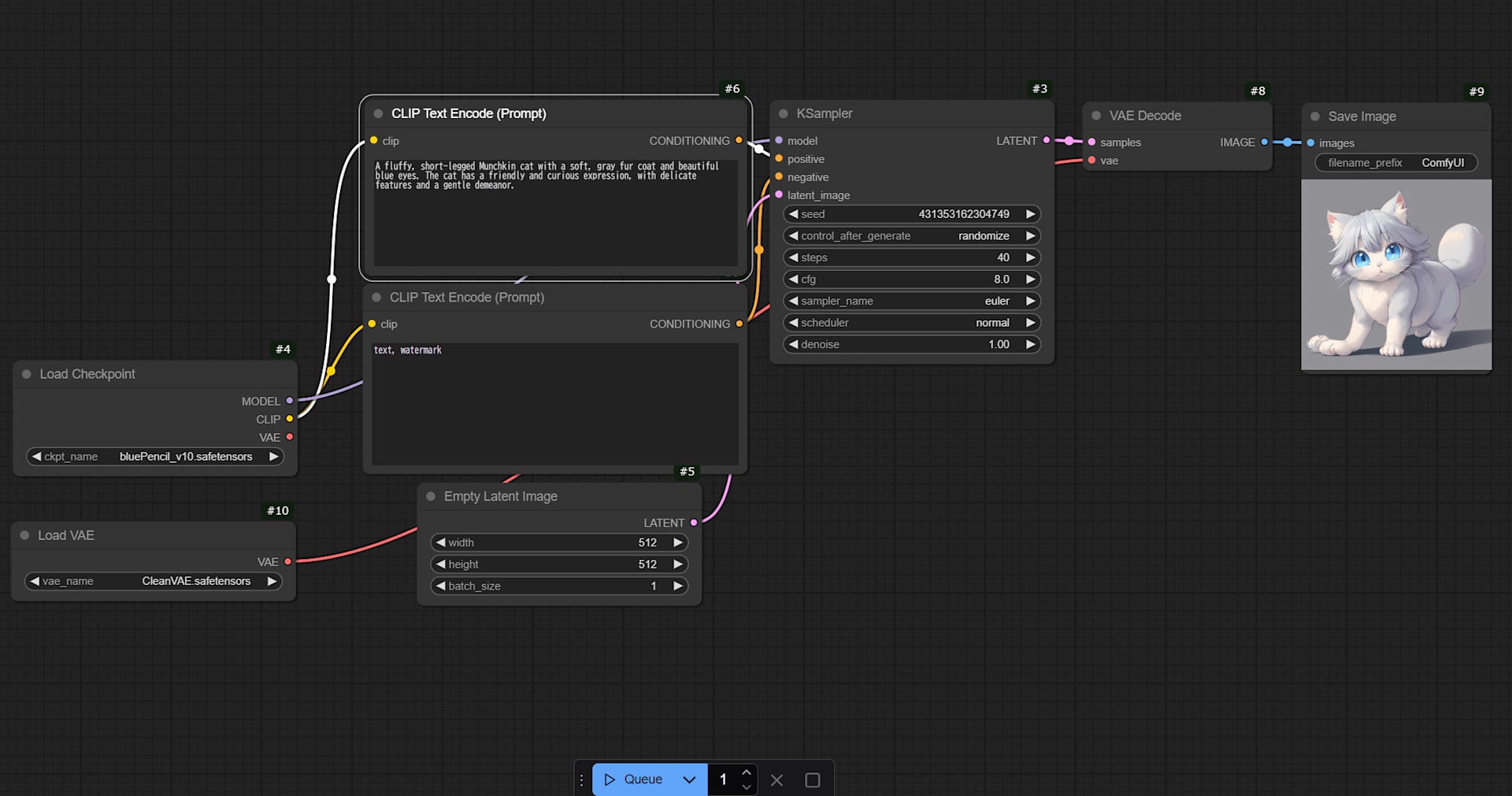MobaXtermを使ってEC2のLinuxインスタンスに接続してみた
この記事は公開されてから1年以上経過しています。情報が古い可能性がありますので、ご注意ください。
こんにちは。Song Yeongjinです!
今日はEC2でLinuxのインスタンスを作成して、SSHソフトウェアの中でMobaXtermを使って接続をしてみました。
MobaXtermの紹介も含めて説明したいと思います。
Tera TermとMacintoshからの接続は【初心者向け】Amazon EC2にSSH接続する【Windows、Macintosh】を見てください。
PuTTYを使用した接続はPuTTY を使用した Windows から Linux インスタンスへの接続を見てください。
簡単な内容ですけど最初の方のためになったら嬉しいです。
MobaXtermとは?
MobaXtermはネットワーク上の他のコンピューターにログインしたりコマンドを実行したりするSSHのソフトウェアのひとつです。
その中で使いやすくする機能が色々あります。
下の画像のようにウェブブラウザみたいなTab機能がいて一つのプログラムで複数の接続できるmulti-terminalができます。
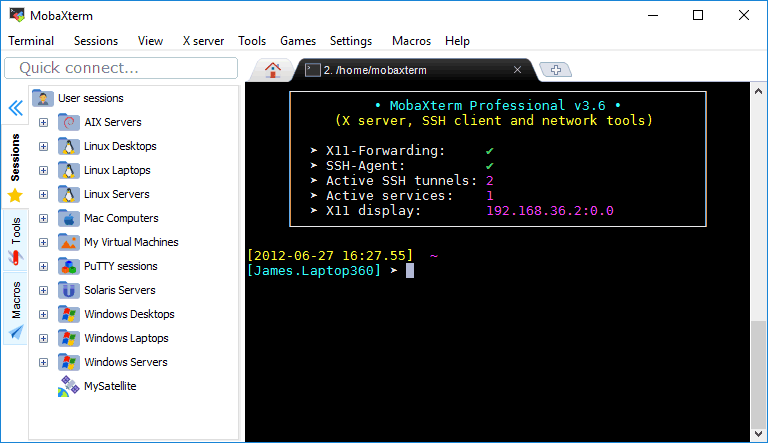
その他の機能は
- GUIプログラムも実行できる
- グラフィカルSFTPで簡単にファイルの移動もできる
- Syntaxエディットできる
詳細な情報はこちらで確認してください。
EC2でLinuxのインスタンス作成

EC2のインスタンスでインスタンスの作成ボタンをクリックします。

使うLinuxの種類をAMIの中で選びます。私はAmazon Linux 2 AMI (HVM), SSD Volume Typeの64 ビット (x86)を選びました。
AMIのLinuxは色んな種類があります。どんなLinuxを使うことによってデフォルトユーザー名が違います。

インスタンスタイプにもハードウェアの性能で色んな種類があります。
私は無料利用枠でも使えるタイプにしました。

インスタンスの設定が終わったら、起動する前にキーペアを作成します。
このキーペア(*.pem ファイル)はMobaXtermのセッション登録に必要なファイルです。
キーペアはSSH接続に必要なファイルなので管理に注意します。
ここまでがインスタンスの作成でした!
次にはMobaXtermで接続をしてみます。
MobaXtermでセッション登録
MobaXtermで接続する環境は次の通りです。
MobaXterm Portable Home Edition v20.2
Windows 10 Pro 64bit

MobaXtermでSessionボタンをクリックしてください。

SSH接続するセッションのセッティングです。
- EC2インスタンスのパブリック IPまたはパブリック DNS
- Linuxのデフォルトユーザー名
- キーペアの経路
Linuxのデフォルトユーザーの名は次の通りです。
- Amazon Linux 2 または Amazon Linux AMI の場合は、ユーザー名は
ec2-userです。 - CentOS AMI の場合、ユーザー名は
centosです。 - Debian AMI の場合は、ユーザー名は
adminまたはrootです。 - Fedora AMI の場合、ユーザー名は
ec2-userまたはfedoraです。 - RHEL AMI の場合は、ユーザー名は
ec2-userまたはrootのどちらかです。 - SUSE AMI の場合は、ユーザー名は
ec2-userまたはrootのどちらかです。 - Ubuntu AMI の場合は、ユーザー名は
ubuntuです。

Bookmark settingsでセッションの名前を見やすくするとかカスタマイズができます。
セッション登録が終わったらUser Sessionsに登録されている自分のセッションにダブルクリックで簡単に接続できます。

こうしてEC2 LinuxインスタンスにMobaXtermを使用して接続してみました!
最後に
簡単で基礎的な使い方ですけど最初には私もわからなかった所があったので、皆さんにもMobaXtermの良さを紹介するのも含めて自分が分かっていることを整理してみました!
MobaXterm凄く便利ですのでお勧めします。ぜひ使ってみてください!